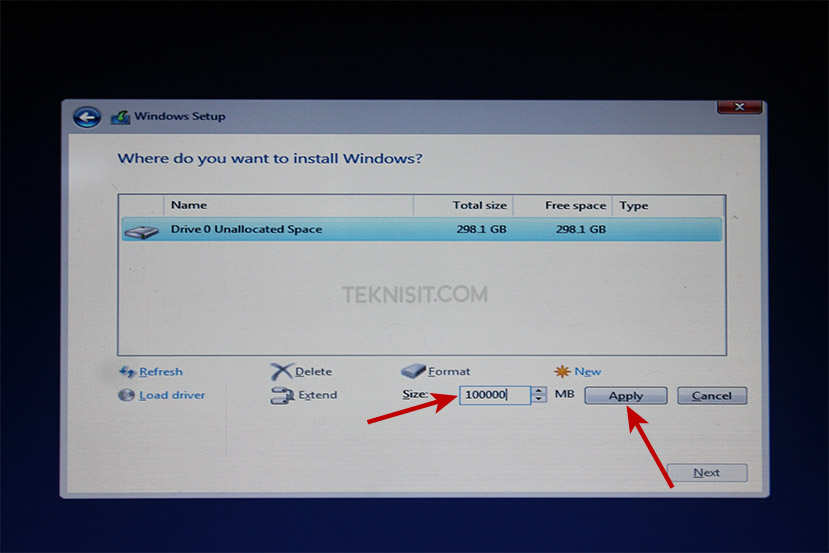Cara Instal Windows 10 dengan Flashdisk
Jika Anda ingin menginstal ulang Windows 10 yang sudah ketinggalan zaman dan lambat, Anda bisa memilih untuk menginstal ulang sistem operasi pada laptop atau komputer Anda, serta menginstall kembali program dan aplikasi yang dibutuhkan. Beberapa pengguna mungkin memiliki keterbatasan waktu dan ingin menginstal Windows kembali dengan cepat. Nah, salah satu cara yang bisa dilakukan adalah dengan menggunakan Flashdisk. Nah, dalam artikel ini akan dibahas mengenai cara instal Windows 10 dengan Flashdisk, serta berbagai pertanyaan seputar instal Windows 10 menggunakan Flashdisk.
1. Cara Instal Windows 10 Dengan Flashdisk
Bagi yang belum mengetahui cara install windows 10 lewat USB mungkin bisa mengikuti beberapa tips berikut ini:
Langkah 1
Pertama-tama, silahkan Anda siapkan beberapa peralatan yang dibutuhkan diantaranya perangkat laptop atau komputer, Flashdisk dengan kapasitas minimal 16GB, dan tentunya file ISO Windows 10. Anda bisa mengunduh file ISO Windows 10 di Microsoft website, atau menggunakan media creation tool untuk membuatnya.
Langkah 2
Jika sudah mendownload file ISO, kemudian silahkan download Rufus atau WinToUSB, dua software yang bisa membantu dalam membuat bootable USB. Keduanya bisa didownload secara gratis di internet. Pilihlah salah satu software sesuai dengan kebutuhan dan kemampuan Anda.
Langkah 3
Lalu, silahkan colokkan Flashdisk ke laptop atau komputer. Setelah itu, buka software yang sudah didownload sebelumnya. Pada software Rufus, Anda cukup memilih Flashdisk pada Device. Lalu pada media creation tool, silahkan pilih USB Flash Drive. Pastikan Anda telah memilih Flashdisk yang akan digunakan serta memformat flashdisk menjadi NTFS atau FAT32.
Langkah 4
Selanjutnya, pada media creation tool atau Rufus, ikuti instruksi dalam membuat bootable USB. Tunggu proses pembuatan bootable USB hingga selesai.
Langkah 5
Setelah Flashdisk siap digunakan, silahkan hubungkan Flashdisk ke laptop atau komputer yang akan diinstal Windows 10. Selanjutnya, silahkan atur pengaturan BIOS / UEFI agar dapat menggunakan bootable USB. Caranya berbeda-beda pada setiap laptop atau komputer, silahkan lihat manual device Anda. Bisa juga dengan memasukkan boot menu dengan menekan tombol tertentu seperti F8 atau F12 saat proses booting.
Langkah 6
Jika sudah berhasil memasukkan menu booting dengan menggunakan Flashdisk, selanjutnya pilih bootable USB. Setelah itu, pilih setup instalasi Windows 10 dan ikuti instruksi selanjutnya di layar monitor. Tunggu hingga proses selesai, dan Windows 10 akan terinstal pada laptop atau komputer Anda.
2. FAQ
Q: Apakah file ISO Windows 10 harus di-download dari Microsoft website untuk membuat bootable USB?
A: Ya, file ISO Windows 10 harus di-download dari Microsoft website atau dapat juga menggunakan media creation tool untuk membuatnya. Selain itu, pastikan juga file ISO memiliki versi yang sesuai dengan sistem operasi yang akan di-instal.
Q: Apakah perlu menginstall driver setelah menginstal Windows 10?
A: Ya, setelah menginstal Windows 10, kita perlu mendownload dan menginstall driver yang sesuai dengan perangkat laptop atau komputer. Hal ini bertujuan untuk mengoptimalkan kinerja laptop atau komputer.
Video Tutorial Cara Instal Windows 10 dengan Flashdisk
Berikut adalah video tutorial mengenai cara install ulang Windows 10 dengan flashdisk:
Gambar Cara Instal Windows 10 Dengan Flashdisk
Gambar 1: Cara Instal Windows 10 dengan Flashdisk
Gambar 2: Cara Install Ulang Windows 10 Pakai Flashdisk 2021
Gambar 3: Cara Instal Windows 10 dengan Flashdisk – JoOZ Blog